Если вы новичок в iPhone или начинаете использовать привычку использовать жесты в iOS, следуйте инструкциям по настройке прокрутки в приложении Mail.
Наличие жестов, настроенных на то, как вы хотите использовать приложение Почта iOS, является ценной функцией. Если вы регулярно перемещаете электронную почту в папках или проводите больше времени, отмечая или архивируя сообщения, вы можете быстро убедиться, что жесты настроены по вашему вкусу.
Независимо от того, какие изменения вы вносите в эти настройки, полный удар справа налево по экрану все равно удалит сообщения.
Примечание: это для стандартного приложения iOS Mail. Чтобы проверить параметры настройки для стороннего почтового приложения, выберите «Настройки» → «Имя приложения».
iPhone iPad: как настроить жесты смахивания в почте
- открыто настройки
- Проведите пальцем вниз и нажмите на почта
- Выбрать Параметры салфетки
- Настройте свои параметры для левого и правого пролистывания
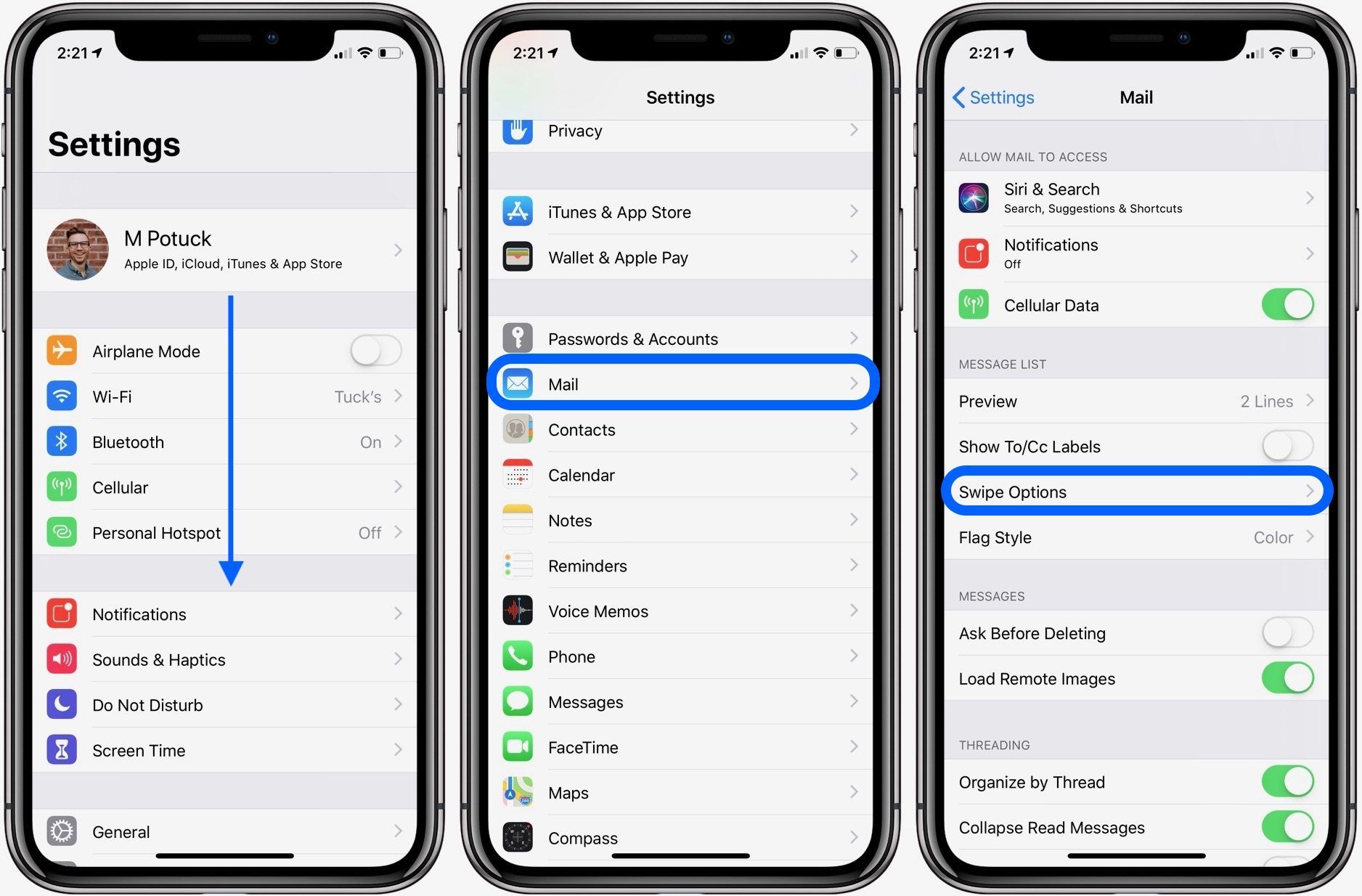
В дополнение к изменению жестов смахивания со значения по умолчанию на другое действие, вы можете выбрать для перемещения влево или вправо Никто.
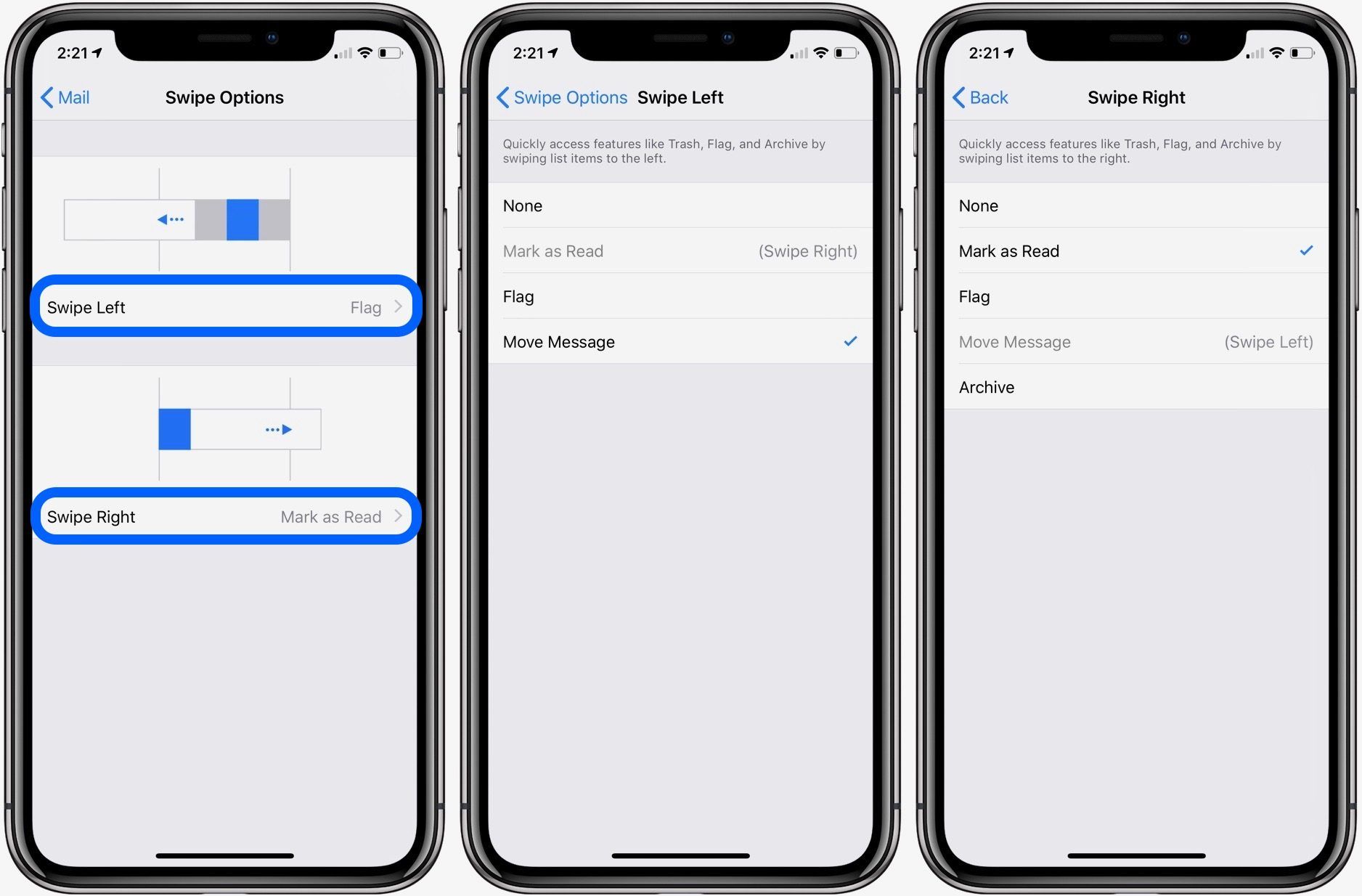
Для получения дополнительной помощи, чтобы получить максимальную отдачу от ваших устройств Apple, ознакомьтесь с нашим руководством, а также со следующими статьями:
- iOS 12: Как использовать сторонние приложения для автозаполнения паролей
- iPhone iPad: как изменить время блокировки экрана
- iPhone: как настроить пин-код SIM-карты
- iPhone iPad: как настроить приложение для ТВ на iOS
- iOS 12: как настроить метрические единицы в приложении Measure
- Как использовать потоковую передачу для Twitter на Mac
- iPhone: Как включить True North в Компасе
- Mac: как восстановить функцию «Сохранить как…»






